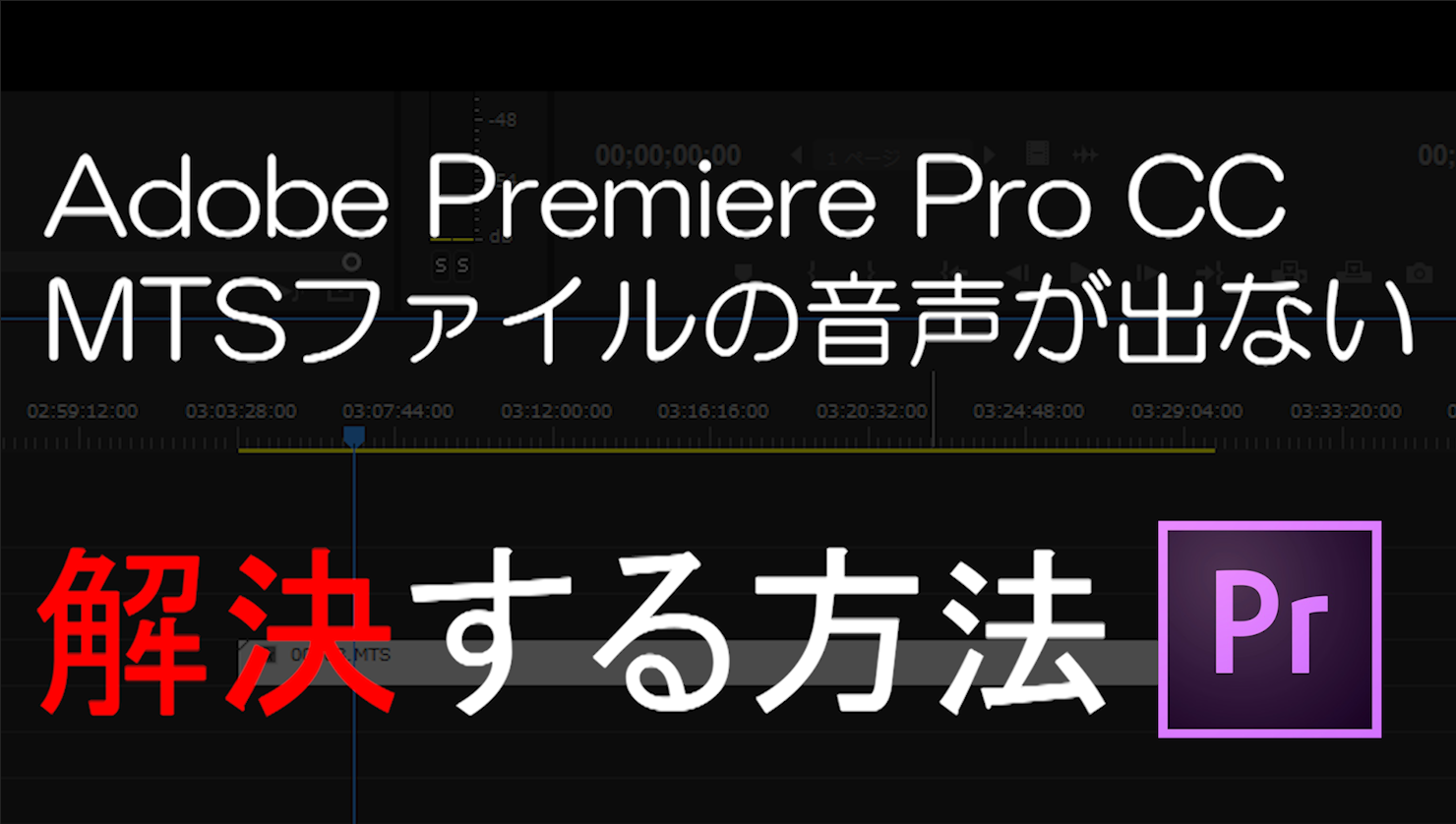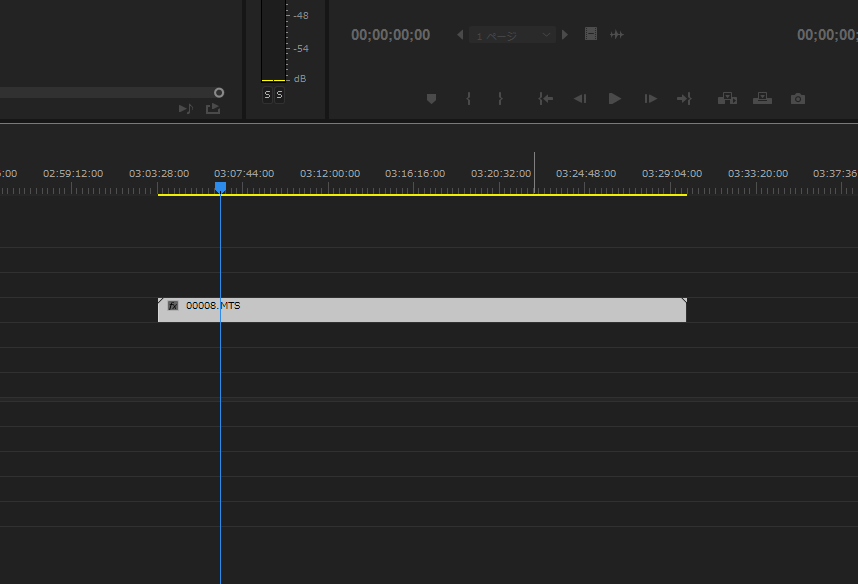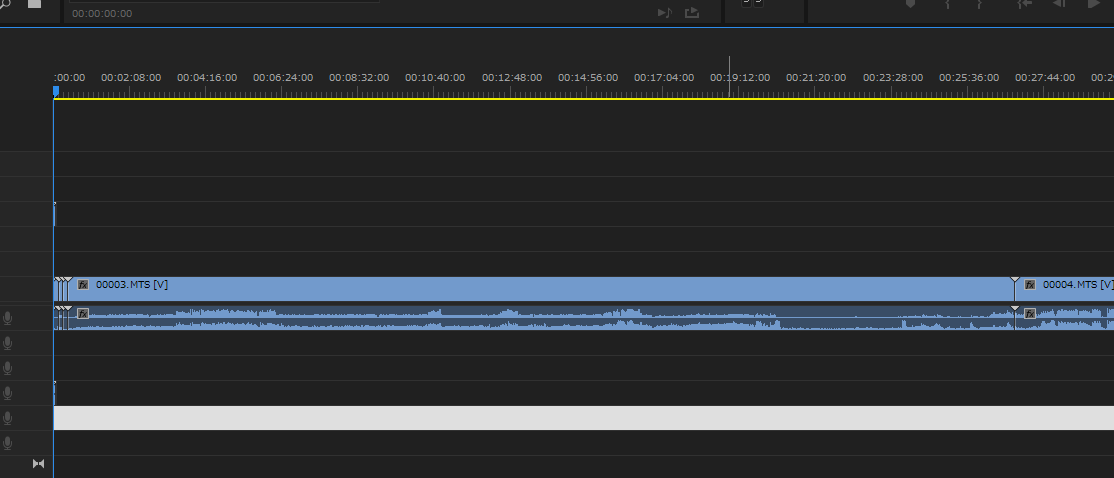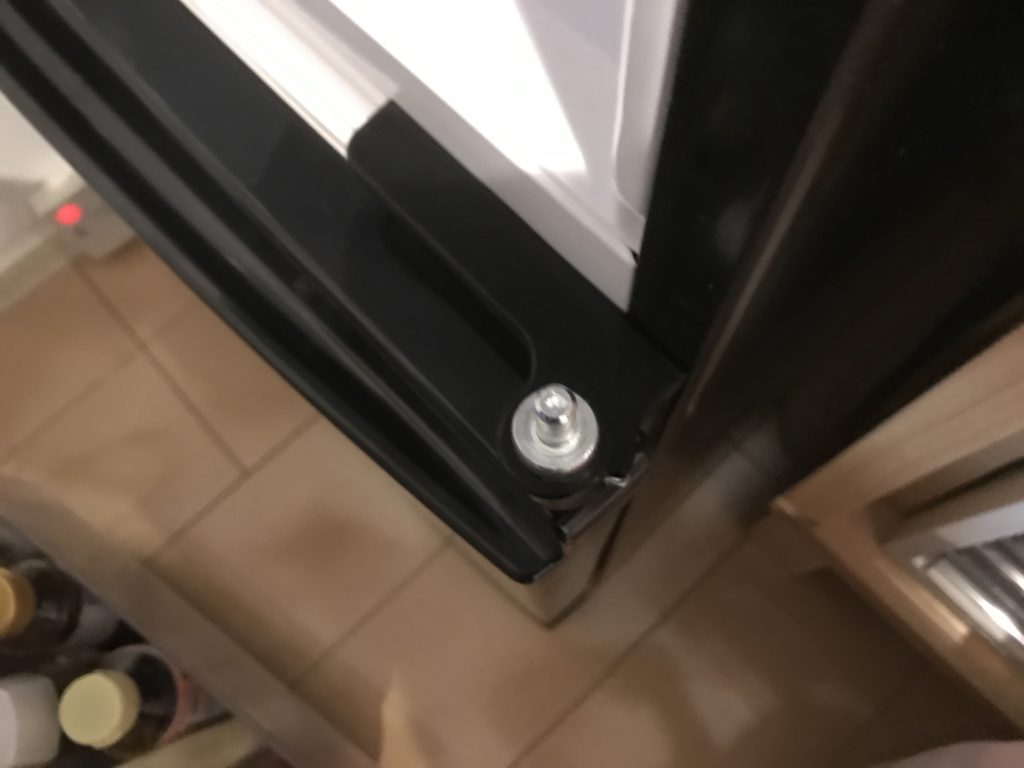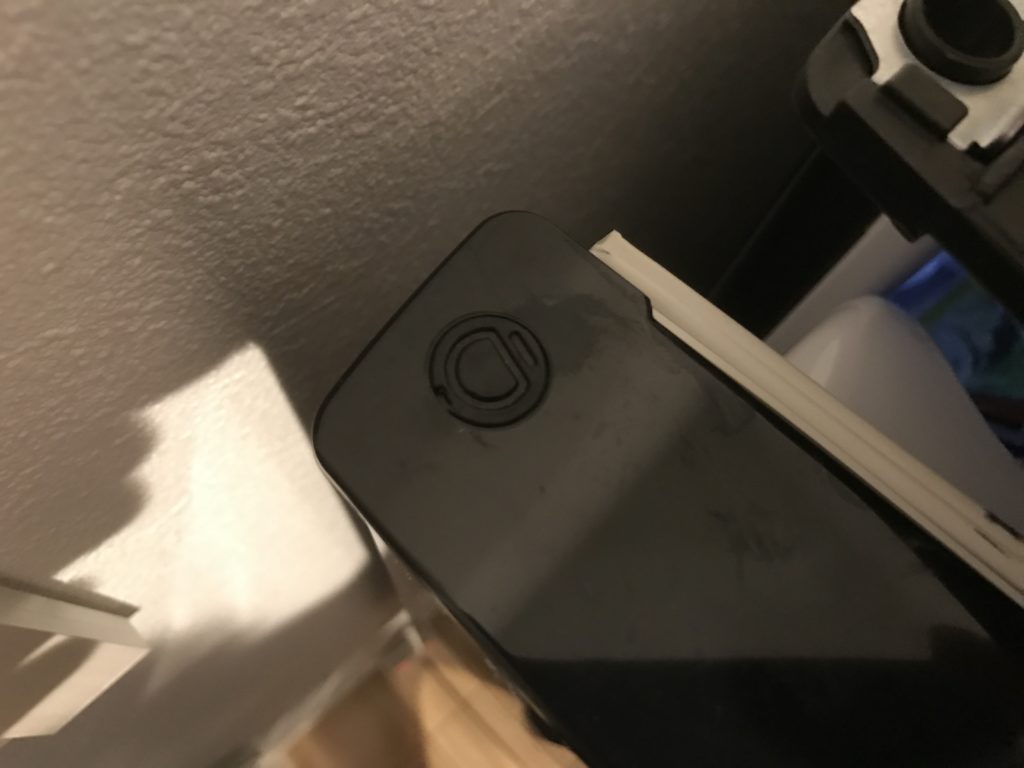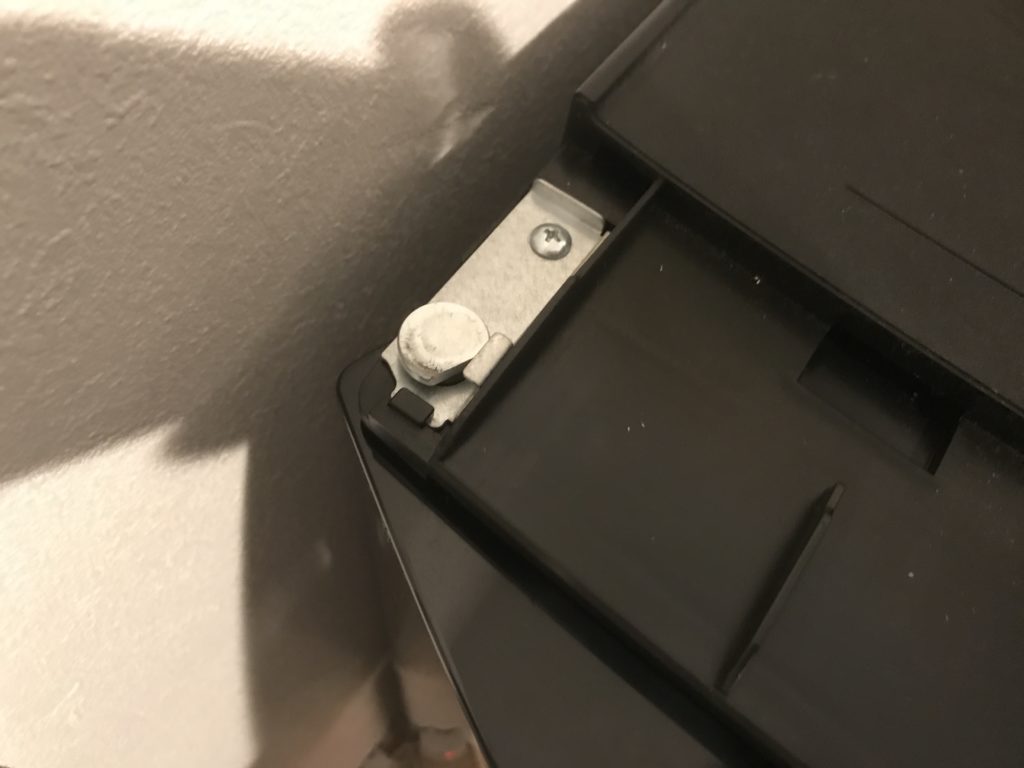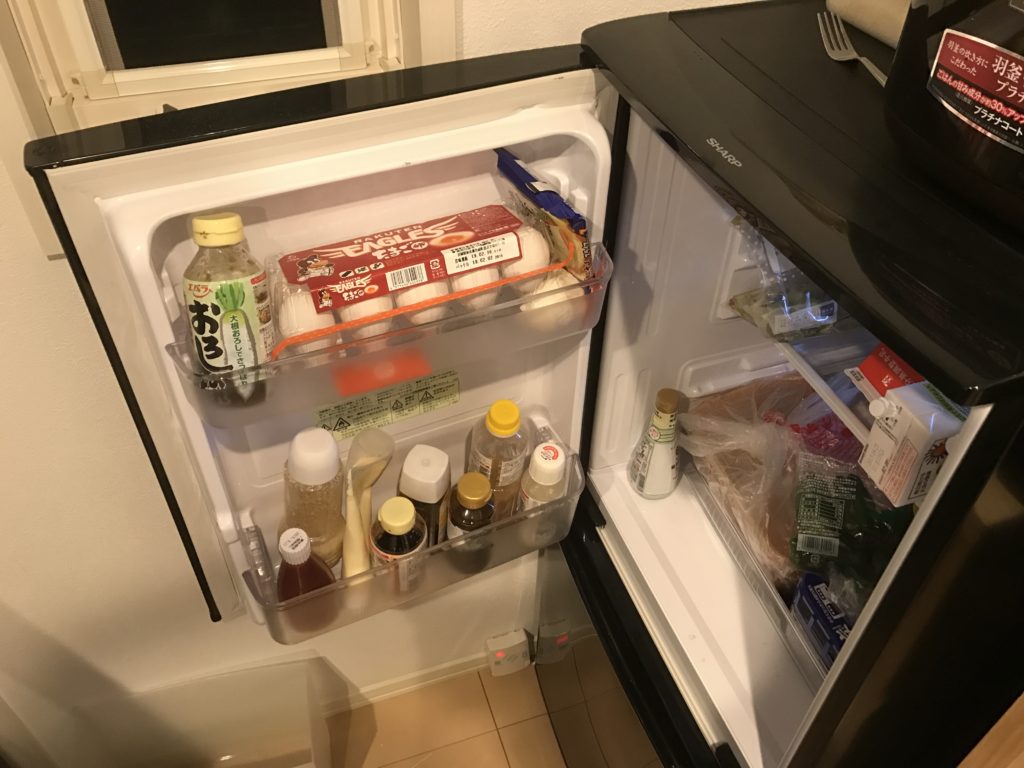ビデオの仕事で名古屋に行ってきました。
前日と翌日に演奏の仕事が入っていたため、日帰りという強行スケジュールで行くことに!
ビデオグラファーはたくさんいらっしゃるのに、わざわざ仙台から呼んで頂けるなんて、とてもありがたいことです。
機材準備やらなにやらで前日の就寝は2:00。
新幹線を6:35で取っていたので4:00起きとなりました。
それまでも睡眠不足が続いていたので、移動時間長いし、新幹線で寝よう…と考えていました。
案の定、新幹線に乗ったら即落ち。気づいたら東京に着く直前でした。
これをもう一度繰り返せば名古屋なんてすぐ着いちゃうなー!
あえて寝不足で迎えるオレ、出来る男!!!やる!!!
と自画自賛しつつ寝ぼけたままはやぶさを降り、東海道新幹線の乗換え口に入りました。
乗り換え時間は15分程度でかなりギリギリだけど、大丈夫だな。やる!!!
さてさて師匠が送ってくれたMIX音源をようやく聴けるな、iPhoneにデータちゃんと入れてきたし…
ここでようやく気づいたのです。
「iPhoneがねぇ!!!!!」
どうせかばんとかポケットにあるでしょ…あるでしょ、、、、
あるでしょ!!!!ない!!!!!
まさか…はやぶさに置いてきた…のか?
スマホ握ったまま寝落ちしたのは覚えている。その後は覚えていない。
急いで改札に戻る。
駅員さんに事情を伝えると、ホームの事務室に行ってみてくださいと言われ、もう一度東北新幹線の改札を通る。駅員さんありがとう。
階段を上がると、ちょうど乗ってきたはやぶさが北に向かって出発していくところでした。
まさか、あの中にまだあるなんてことはないよな…
といやな予感がしつつも事務室に入る。
事務室には駅員のお兄さんが二人。
私「仙台6:35発のはやぶさにiPhoneを置いてきてしまいました。」
駅員さん「今のところ届いてないですね」
私「かばんとかにも無いので、間違いないです。」
すると、掃除のおばさんが袋を持って事務室に入ってきた。
「おつかれさまでーす、はやぶさ21号の分です。」
駅員さん「ほら、こんなふうに、落し物があるとここに届く仕組みになっているのですが、iPhoneは届いてないんですよね」
私「まいったなー…たぶん座席のすきまに挟まって、見つけられなかったんだと思います。今行ったはやぶさって僕乗ってたやつですよね?あれの中を調べてもらえませんか?」
駅員さん「お客様が乗っているので、終点で車庫に入ってからになってしまいますね。」
私「終点って…どこですか?」
駅員さん「えーっと…新函館ですね」
函館…だと…?
自分は今から名古屋に向かうってのに、iPhoneだけ仙台すっ飛ばして函館まで行っちゃうの…
私「では函館に着いたらでいいので調べていただきたいです。乗っていたのは3号車で16番のC席です」
駅員さん「わかりました。落し物が登録されるとこちらの番号で確認できますので電話してみてください。登録は昼過ぎになると思います。」
残念ながら…こちとらその電話がねぇんだ…
私「わかりました…もし函館で見つかったら、僕のスマホはどうやって戻ってきますか?」
駅員さん「函館に取りに行っていただくか、着払いでのお送りになります」
私「わかりました…」
JRさんも大変だな…僕みたいなおっちょこちょいのせいで毎日のように発送作業が発生しているんだろうな…
とりあえず、仕事に行かなければならない。
幸い、今日はiPhoneが無くても出来る仕事。
ただ、目的地がわからない。iPhoneのメモに入っているのです。
ブラウザがほしい…Macでも持ってきていればWiFiで確認できるのに、こんなときに限って持ってきていない。
とりあえず名古屋ということだけは分かっているので名古屋に向かいながら考えよう、ということで名古屋ゆきの新幹線に乗り込むことに。
指定席を取った新幹線はもちろんもう行ってしまっているので、自由席のある新大阪ゆきの新幹線に乗車しました。撮影の時間にはなんとか間に合いそうです。
つづく。